Arvuti ei näe HDMI Windows 7. Miks TV näeb HDMI-d
Arvuti või sülearvuti ühendamine teleriga võib esineda erinevalt:
- VGA või D-Sud kaabel. On peaaegu kõik monitorid, arvutid ja TV. See on analoogühendus, mis ei anna kõiki videofaile nüansse.
- DVI. Rohkem kaasaegse võimaluse. Saab töötada analoog- ja digitaalsete seadmetega. Omab oma alaklassid.
- S-Video. Lisaks temale peate ostma adapteri.
- RCA või tulbid. Sülearvuti ja selle meetodiga teleri ühendamine on harva leitud.
- Scart. Populaarne viis, kuna selline pistik on kaasaegne telemudelites.
- HDMI-kaabel. Hea võimalus arvuti ühendamiseks.

Ühised põhjused ühenduse süü
Kui teler ei näe sülearvutit ja ühendus on tehtud, võivad põhjused olla järgmised:
- Kaabel on valesti ühendatud või see on vigane.
- Monitori seadete vea.
- Sülearvuti videokaardi või arvuti vale töö.
- Parameetrid ei ole teleri enda või mõne muu kaubamärgi konfigureeritud.
Analüüsime üksikasjalikumalt, miks teler ei näe HDMI-d ja teist seadet selle kaudu.
Seadmete kontrollimise etapid
- Kõigepealt peate kontrollima traadiühenduse kvaliteeti ja pistikute olekut.
- Järgmisena peate kontrollima arvuti seadete õigsust.
- Seejärel kontrollitakse juhi värskendust ja videokaardi seadeid.
- Käivita viirusetõrje programm pahavara skaneerimiseks.
- Sadama kontroll. Soovitatav on ühendada teise seadmega.
Kaabli kontrollimine
Kui PC-ga ühendatud TV lõpetas töötamise ja enne seda, oli kõik konfigureeritud õigesti, see tähendab, et kaabel lahkus või segaduses. Esimene võimalus on tavalisem, sest saate adapterit ühendada, lihtsalt mööda. Aga teine \u200b\u200bharvem, kuna HDMI-kaabli optimaalne pikkus ei ole nii suur, et põrandal asuda ja saada kellegi raske jala all.
TV-seaded
Kui teler ei näe sülearvutit HDMI-ga kohe pärast seadmete ühendamist, siis kõige tõenäolisemalt valib kõige tõenäolisemalt teleri enda signaali allika.
Kui arvutist ei ole signaali, siis teleri paneelil peaks leidma "sisselogimise" nupu "SOURCE" või "INFUT", võib olla kohe televisioonil LG-lt kirjutatud "HDMI". Tule avatud aknasse ja seal valige aktiivse sisendi nimekirjas soovitud. Kinnitage tegevus, klõpsates nuppu "OK".

Kui seadmed ei ühenda endiselt pärast tehtud toiminguid, tehke diagnostika veelgi.
Monitori seaded
Veenduge, et signaal pärineb telerist paremale teele, minge sülearvuti ekraani või arvuti diagnostikale või pigem seadetele. Võite veeta mis tahes kasutajale põhiteadmised arvuti:
- Harvesta tahes tasuta ekraani ruumi ja klõpsa paremale nupule.
- Ekraanile loendis valige "Ekraani eraldusvõime" või " Graafilised omadusedSõltuvalt OS-i tüübist.
- Valige sobiv valik teleri pildi kuvamiseks. Seadmete passi passi lubatakse lubatav luba, jääda sellele kinni.
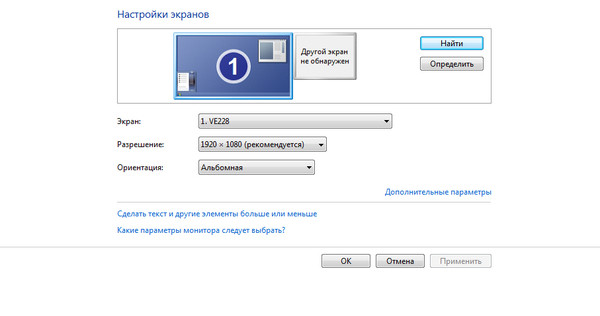
Sülearvutil teha kõike lihtsamaks. Hoidke "FM" ja F4 nuppu samal ajal, et hoida optimaalse valiku valimist. Pärast seda ühendatakse sülearvuti telerile õigesti ja viga, mida ükski pilt ei lähe.
Videokaardi viga
Teine põhjus, miks seadme ühendus ei tööta - arvuti videokaardi vale toimimine. Sel juhul sülearvuti ei näe teist seadet või kuvab pilti.
Et kõrvaldada, peate püüdma panna uusi draivereid, mis on iga seadme mudeli ülemaailmses võrgus. Mõnikord võib olla vajalik elemendi täielikult uuesti installimiseks või asendamiseks.
Üksikasjad Küsimused ja vastused
Põhjused, miks arvuti ühendamisel HDMI-liidese kaudu ei ole teleris pilti, võib olla komplekt. Me püüame kaaluda kõige tavalisemaid neist.
Teleri sissepääsu seadmine
Kõigepealt minge menüüsse teleri ja kontrollige, kas HDMI-port on valitud sisendsignaali allikana, kuhu kaabel ühendati. TV taga- või külgpaneelil võib olla mitu sadamat ja igaühel neist on oma indeks (HDMI 1, HDMI 2, HDMI 3 jne). Seetõttu järgite televisiooni kaugjuhtimispuldi, et leida ja vajutada välise signaali allika valiku nuppu. See võib olla allika nupp (allikas), sisend (sisselogimine) või HDMI-d (igal tootjal on oma nimetus).
Sisendloendis, mis avaneb, valige see, millele te ühendate HDMI-kaabli ühendava teleriga arvutiga. Pärast soovitud sisselogimise valimist peaksite toimingu kinnitama, vajutades nuppu OK. Nüüd teleriekraanil peaks ilmuma arvuti töölaua peegli pilt. Kui ekraan jääb jätkuvalt mustaks, siis tuleb probleemi otsida arvuti videokaardi seadetes.
Arvuti videokaardi seadistamine
On võimalik, et videokaardi seadetes ei ole näidatud, et telerit kasutatakse täiendava monitorina, nii et pilt toidetakse arvutimonitorile.
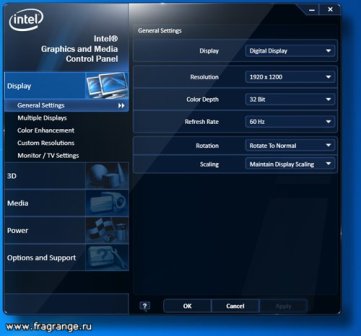
Probleemi tõrkeotsinguks paremklõpsake arvuti töölaua vabas valdkonnas. Oma rippmenüüst leida "ekraani eraldusvõime" (Win7) või "graafiliste spetsifikatsioonide" (Winxp). Eri menüü avaneb, kus saate valida peamiste ja täiendavate monitorite kasutamise võimalusi. On mugav valida suvand kloonimise (dubleerimist) teleriekraanide ja arvuti monitor. Pärast kinnitusnupu vajutamist OK, kuvatakse teleri ekraanil pilt.
![]()
Kui sülearvuti on teleriga ühendatud, tundub ekraani valikuprotseduur palju lihtsam: Vajutage klaviatuuril mitu korda kaks FN + F4 funktsiooni nuppu, kuni valiku ilmub. F4 asemel saab kasutada teist nuppu, mille puhul tuleks rakendada ühe või kahe monitoriga piktogrammi.
Mehaaniline jaotus
Noh, viimane põhjus, miks HDMI liidese kaudu ühendatud, ei ole teleris pilti, on kaabli enda või samade kommunikatsiooniteaduste talitlushäire ühe või mõlema seadmega.
Keegi ei ole kindlustatud tehase abielu vastu, nii et ühenduse probleemi korral on vaja kontrollida HDMI-kaabli tervist. Lihtsaim viis on kaabli kontrollimine oma asendamisega tagatud hooldatava analoogiga või proovige seda ühendada teiste seadmetega.
Sageli on HDMI-sadamate ebaõnnestumise põhjus kaabliühenduste vale ühendamine. Lisaks sisemiste kontaktide mehaanilistele kahjustustele võib sadam põletada staatiliste elektrienergia probleemide tõttu. Kuigi HDMI-standard toetab ka seadmete "kuuma ühendust", kuid meie kodumasina puudumise tõttu põleb HDMI-pordid jätkuvalt. Seetõttu soovitavad kogenud meistrid nõu enne HDMI-kaabli ühendamist seadmete täielikuks muutmiseks ja antenni pistik on lisaks telerist eemaldatud.
Sisse kaasaegne maailm Kõrge digitaalsed tehnoloogiad peavad sageli teleriga ühendama VGA-ga või HDMI-ühenduste abil arvutiga, kuid sageli ei soovi need seadmed üksteist näha ja seega ei tööta. Mõtle kõige levinumad põhjused selliste probleemide:
- TV ühendamiseks kasutatav kaabel on katki või kahjustatud. See võib juhtuda nii eelnevalt kasutatud kaabliga kui ka uue, ärge unustage tehase abielu tõenäosust. Enamik neist. lihtne otsus asendab ühenduskaabli.
- Kaabel töötab täpselt, kuid TV arvutiga ei tööta, samas kui arvuti ei määratle telerit. Ehk TV menüü ei konfigureerige operatsiooni arvutiga VGA või HDMI-ühendused. Arvutis võib tekkida probleeme videokaardi draiveriga, kui draiverid puuduvad või ebastabiilsed, ei pruugi operatsioonisüsteem reageerida välistele videoseadmetele. Arvutis võib esineda viiruseid, mõned neist on blokeeritud erinevad meetodid Ühendage välised seadmed.
- Arvutiga ühendatud teler annab mõned märgid, mida ta seadmega ühendatud, arvuti reageerib ka sarnaselt, kuid seadmed ei tööta koos. Põhjus saab uuesti videokaardi juht või nende puudumine. Sel juhul kontrollige kättesaadavust viimased versioonid Videokaardi draiverid. Ka arvuti ei pruugi olla konfigureeritud töötama välise monitoriga. Seda funktsiooni saab lubada oma videokaardi seadistustes.
- TV ja arvuti töötas normaalselt pikka aega, kuid mingil hetkel lõpetasid nad töötamise piisavalt. Sel juhul võib esineda erinevaid töövõimalusi, näiteks arvuti ja TV määratakse, kuid ei tööta; Ainult üks seadmetest määrab teise; Ükski seade ei määratle teist. Sellise olukorra jaoks on mitmeid põhjuseid:
- luumurdude kaabel;
- arvuti või teleri liidese sadamate kahjustamine;
- arvuti või TV sisemise osade paigaldamine (kondensaatorid, dioodid, sillad jne), sellise jaotusega, võib pildi ülekandefunktsioon osaliselt töötada, st seadmed näevad üksteist, kuid ei tööta tõhusalt. Tõde põhjus on insenerihehi osa toitumise või kaotuse puudumine.
- Kõik töötavad: TV, arvuti ja ühenduskord ja seal pole ühtegi pilte. Variant on võimalik, kui eemaldatav videokaart on arvutisse installitud, mis hõlmab lisavõimsust, mis mingil põhjusel ei ole arvuti kogumise ajal ühendatud. On selge, et välise seadmega töötamine nõuab täiendavat toitumist ja videokaart ei ole võimeline toimima täieliku võimsusega.
Ühiste probleemide ligikaudne kirjeldus võimaldab teil olukorda navigeerida ja proovida oma kõrvaldamiseks erinevaid võimalusi. Siiski, kui te ei ole suur spetsialist elektroonika, on soovitatav piirata testimise ühendamise HDMI või VGA kaabel. Kui see toiming ei aidanud parimat võimalikku helistada professionaalsetele telemolelikele TV-teeninduskeskusest, mis suudab kiiresti kindlaks määrata talitlushäire põhjuse (viirustest arvutist õhukeste kiipide jootmiseks) ja kõrvaldage see oma paremale Kodu.
Vestluse teema oli tõenäolisemalt kutsunud "Kuidas ühendada TV arvutiga HDMI kaudu". Enamik uustulnukaid muudab menetluse valesti, paludes küsimusi, mida professionaalile vastata. Tuletame meelde: HDMI on suure jõudlusega digitaalne meedia süsteemi edastamise liides. Pildid, muusika, muu meelelahutus sisu. Kas ma saan muusikat teleriga kuulata? Kodukinost on võimalik ja seal on üks! HDMI-port leiutas suure jõudlusega infovahetuse tööriista. Mõned sõnad ei puutu, ma tean, miks teler ei näe HDMI-d, kuidas seda parandada.
Teleri ühendamine arvutiga HDMI-ga
Õige teler õigesti kasutades HDMI
Kodukino omanikud peaksid teadma tõde - digitaalse multimeediumseadme menüü taasesituse allikas. Lihtsaim viis illustreerida fakte vanade muusikakeskuste kohta. Traditsiooniliselt oli seadmed kolm plokki:
- Kasseti tekid: salvestamine, reprodutseerimine.
- Raadio vastuvõtu ringhääling.
- Laserkettad.
Lisaks keeldusid plokid meloodiate reprodutseerimisest samal ajal. See oli vaja vahetada sektsioonid spetsiaalse hoovaga. Isegi kaasaegne telefon on sageli varustatud FM-nupuga ... Nad ei arvanud, miks teler ei näe HDMI-d? Liigu edasi. TV tagapaneel sisaldab tavaliselt pool tosinat väljundühendust. TULIP-i vägede varajane, moodustatud kolm kroonlehti, filmitakse VGA-d ilma ebaõnnestumiseta - HDMI-ga. Halb nimekiri on traditsiooniliselt nimekiri ei ole piiratud, vaadake juhiseid üksikasjalikumalt. Kaugjuhtimispuldiga vajutades nuppu (ühe HDMI pordiga), saate valida allika. Seanss võib olla allikas võti. Peate leidma menüü, loetletud allikate, valige kaabliühenduse sadam. HDMI-ühendused võivad olla rohkem kui kaks, on oluline õigesti jälgida.
Arvuti väldib tavaliselt selliseid trikke. Signaali edastamise suunda valimiseks puudub otsene võimalus. Aga:

- Sülearvutites võimaldab Fn + F3 funktsiooniklahvid (F4) avaldada hüpikakende menüü, mis loetleb uudishimulikud valikud:
- Ainult arvuti. Pilt väline monitor (TV) ei tee. Enamik inimesi valib nimega valik. Ära ole üllatunud, et teler ei näe sülearvutit.
- Duplikaat. Sülearvuti ekraan dubleeritakse teleriga. See on enamiku inimeste jaoks vajalik.
- Laiendama Mõned armastavad teleri akna mängijaid, brausereid, vaadata filme mugavamaks. Teid hinnatakse (maitses individuaalne), valige lauaarvuti laiendamise võimalus.
- Ainult projektor. Sülearvuti ekraan on välja lülitatud. Pilt kuvatakse eraldi teleriga.
- Desktop personaalarvutite telerid määratakse iseseisvalt. Vastasel juhul valige juhtmenüü, valige soovitud ringhäälinguport.
Ühendatud teleri haldamine on töölaua kontekstimenüü kaudu lihtsam. Esiteks paremklõpsake vaba ruumi, valige ekraani eraldusvõime valik. Teleri edukas määratlus teeb "mitu monitorit" nuppu. Vt neli võimalust, mis korratakse 100% sarnaseid sülearvuti võimalusi. Väärtused ülaltoodud väärtused. See juhtub, arvuti ei näe telerit HDMI-s: Siin on mõtet siin vaadata, et kontrollida kontekstimenüü. Monitorid nummerdatakse numbrite abil, saate muuta sadamaid, klõpsake lihtsalt süsteemi parameetrite muutmise objekti valimisel.
"Mitme monitorid" nupud ei ole Nonsensuse puhul saadaval: teler ei näe süsteemi. Mõlemad instrumendid tuleb lisada (toitevõrk 230 volti).
Ühendage kaabeltelevisioon ja arvuti
Profi ütleb: TV ja arvuti ühendamine HDMI-ga on võimalik ühendada. Vältige kallite seadmete riski, tehke protseduurid toitumise puudumisel. Kõigepealt peate telerit sisse lülitama. Tavalises režiimis näeb seade üksteist. Probleemid tähendavad purunemise olemasolu. Kas on võimalik või mitte kuuma ühendust?
Siin on Wikipedia Lehekülg http://en.wikipedia.org/wiki/hdmi, standardse kuuma puutumatud fraasi omadustes: jah. Venemaa ülekandmine, me näeme pistikupesa, millel on võimsus. Tahad taastada? Venemaa on koht, kus edasimüüjad, tootjad täidavad retseptide valikuliselt. Vabandame seadmed - kinnitavad.
Kui lähedane kaabli ühendamine? Erinevust pole.
Heli. Teleri ühendamine arvutiga HDMI-ga
HDMI-liides komitee loomise hetkest (2002) loodi kombineeritud pildi edastamise lahendus, heli. Saadaolevad helivormingud Vt individuaalselt (Wikipedia leht), märkme ainult Windowsis, mida vajate heli allika valimiseks. Nüüd vaadeldakse süsteemi seadet, nii et seda kohustusi saab sellele määrata. Selleks, lihtsaim viis klõpsata hiire parema nupu töölaua (kõlari ikooni) paremale alumisele nurgale, valige kontekstimenüüst taasesitusseade. Kui paremas nurgas ei ole ikooni ikooni, peate vajutama noolele keele valiku paremale (EN), kella vasakul poolel. Sümbol on olemas. Leia.
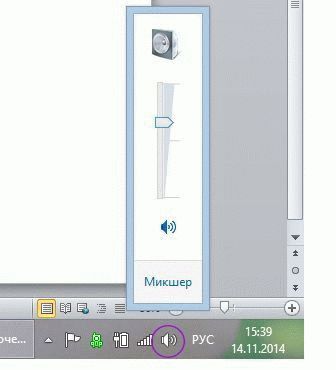
Pärast klõpsamist avaneb aken: loetletakse taasesitusseadmed. Te peate kõik välja lülitama, välja arvatud teler ja selle televisioon - vastupidiselt kasutatavale. 90% juhtudest mõne sekundi jooksul hakkavad plasmapaneeli native dünaamika kriimustama. Tahad heli ümber hoida? Tavaliselt on selline akustiline süsteem koos kodukinoga. Polüista kirjeldus seadme. On mitmeid viise Heli edastamiseks televiisorist kodukino juurde, igaüks sobib, arvestades soovitud kaabli ostmise vajadust. Sarnaselt allika juhtpaneeliga allika juhtpaneeliga valige soovitud heliallikas.
TV osa osas on protseduur sagedamini läbipaistev ja seadme Eigenvensed lahti ühendatakse. Seejärel katkestage ärevus, kui filmitoe salvestatakse monorežiimis. Iga enesehinnang kodukinos on sees splitter, mis kergesti murda heli kanal kanal kanalid ümber.
Küsimus-vastus: teleri ühendamine arvutiga HDMI-ga
- TV ei näe HDMI-kaablit. Mida teha?
Me riskime: Vale allikas TV on valesti täpsustatud. Kontrollige arvuti signaali sihtmärgi (sihtmärgi) ustavust. Kasutage teleri juhtpaneeli. Läbi allika menüü või võtmed või HDMI saavutab allikas täpselt sobitada pesa, kus traat on kinni jäänud. Näiteks kui see on HDMI 3, siis on vaja panna HDMI menüüsse 3. FN + F3 või F4 sülearvuti küljelt (erinevatel mudelitel erinevatel viisidel) valige dubleerimisrežiim.

Arvuti ühendus
Esiteks pöörake ümber, seejärel muutke oma äranägemisel oma äranägemisel. Sarnane tegevus tehakse statsionaarses arvutis töölaua kontekstimenüü kaudu (luua eraldusvõime count "), peavad mõlemad seadmed olema sisse lülitatud.
- Üle hDMI-kaabel Teleris ei ole heli, pilt on saadaval, mida teha?
Vale heli voolu seade personaalarvuti. Klõpsake kõlari ikoonil (ekraani paremas allosas). Eemaldage probleemi, vajutades taasesitusseadet. Avaneb aknas, keelake taasesitusseadmed, välja arvatud teleri kõlarid. Vajadusel teha näiteks näiteks aktiivne (string muutub roheliseks).
- TV peatus HDMI nägemine.
Me riskime eeldada, jaotus eelnes seadmete muutus. Paigaldas uue videokaardi. Sellise tulemuse nägemine võib seade seaded lähtestada. Alustada kõigepealt. Juhtimine on esitatud eespool. Kontrollige signaali allika, ülesande. Heli, piltide parameetrid.
- Sülearvuti ei näe HDMI-telerit.
Te peate valima teleri signaali õige allika. Võimaldavad seadmed peavad üksteist nägema. On teavet, et erinevate standardite versioonide kaablid on seadmetega kokkusobimatud. Kui on olemas V1.3, on tehnika töötanud, asendaja V1.4 provotseeris pildi kadumise. Mõnikord nõuab videokaardi seadistamine teise monitori lisamist käsitsi. Tegelikult lauaarvutite suhtes.
Vt: Põhjused (TV ei näe HDMI-d) veidi. Peamiselt reguleerige seadmeid. Spetsialistid soovitavad esitada uue TV firmware pärast seadme väljalülitamist, pausi on 5 minutit. Iga mudeli jaoks saate toote käsitsi taaskäivitada (spikker), iga mudeli jaoks on toimingute täpne järjestus erinev: LG, Sony, Samsung - seade näitab funktsioone. Tegutseda vastavalt juhtkonnale. Hüvasti nõukogu. Proovige kindlasti vaheldumisi teleri sadamaid, muutes pildi allikas menüü kaudu. Neli HDMI-pesa juhtumeid toimisite ainult neljandaks. Kui me näeme filme, puudub erinevus, number 1, 2, 3 ...
Lugejad peavad mõistma: Windowsi operatsioonisüsteem on ebatäiuslik. Tööseadmetele peate seadmete taaskäivitama mitu korda. See juhtub, Pro küsitakse, miks digitaalne tehnika keeldus? Hästi tehtud shrugs, ütleb Windows - peab surema, Linux - hästi tehtud. On raske öelda, et fraas tähendab, kuid mingil põhjusel probleeme foorumites puudutavad täpselt tasutud operatsioonisüsteemja mitte vabalt jaotatud. Me tahame hüvasti jätta, sest probleem sõitis. Ma ei näe arutelu punkti.